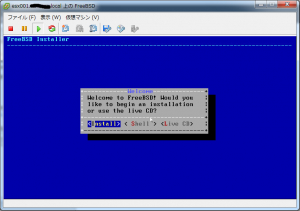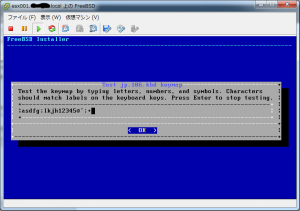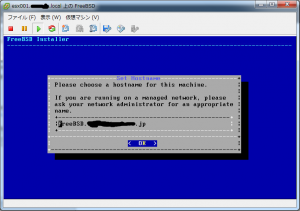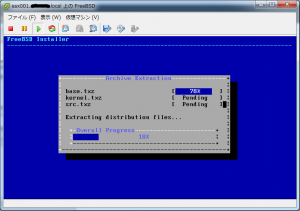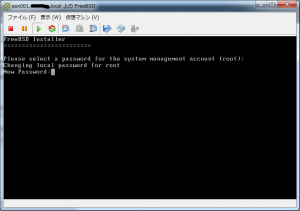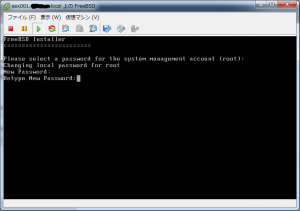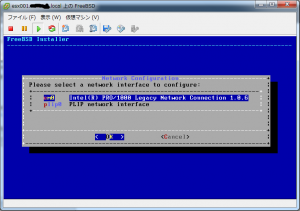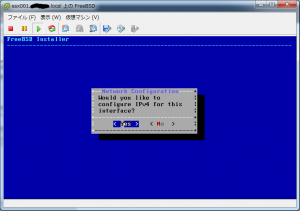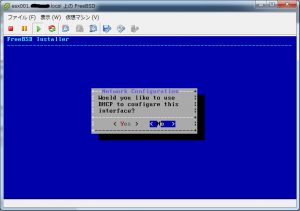さて、いよいよOSのインストールです。
今回FreeBSD 9.3-RELEASEを選んだのは、10系ではVmware Toolsのインストールに問題があるという記事を読んだのとbindが入っていないので別に入れてやる必要があって面倒だなと思ったからです。
では、早速インストール作業を始めます。
仮想マシンFreeBSDのコンソールを開いて電源アイコンをおすとisoイメージから立ち上がってきます。
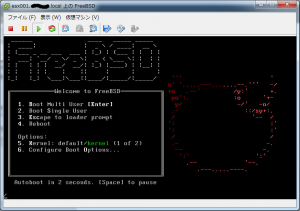
キーマップを選ぶ画面になりますので、”Japanese 106″を選択
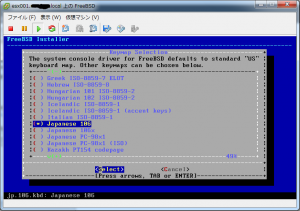
キーボードのテストが終わったら “Continue with jp.106.kbd keymap” でエンター
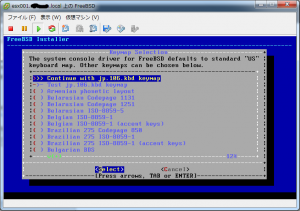
追加するsystem componentsを選択します。 portsは最新のportsを後でportsnapを使ってインストールしますのでここでは選択していません。ちなみに、docを入れ忘れてます。。。後で入れよっと。。。

ハーティションを作成します。以前はマニュアル操作で指定してやってましたが、最近はもっぱらおまかせ設定(Guided)な私です。
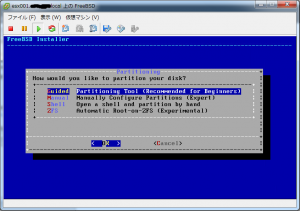
ディスクda0にFreeBSDのパーティションを作りますか?と聞いてきますので、そのままエンター
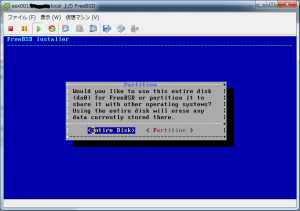
40GBの領域に、64kbのブート領域・38GBのルート・2GBのスワップ領域が作られます。
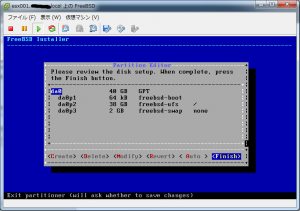
作っていいですか?的な確認メッセージが出ますので、そのままエンター
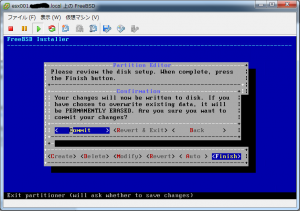
IP Address Subnet Mask Default Routerを入力してエンター
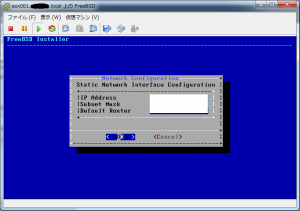
長くなりますので後編へ続きます。